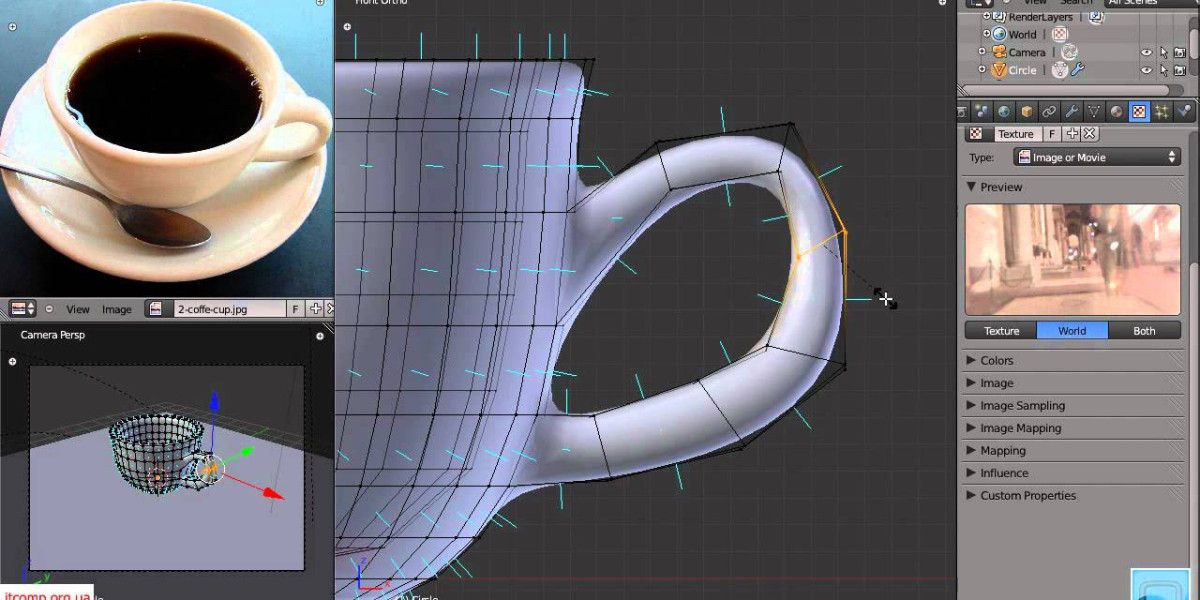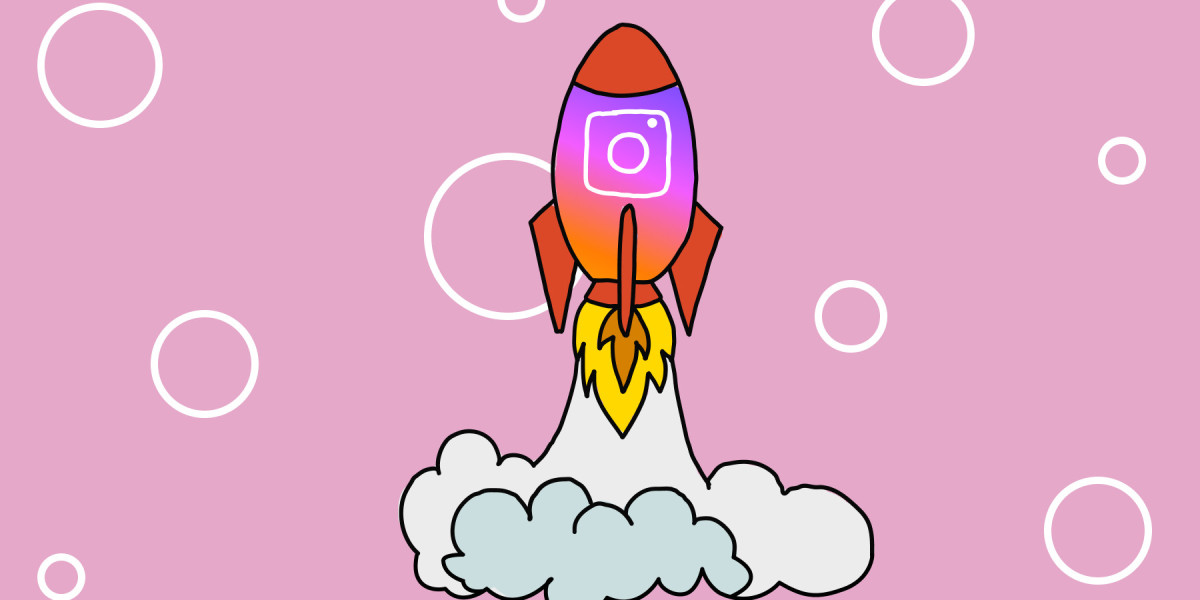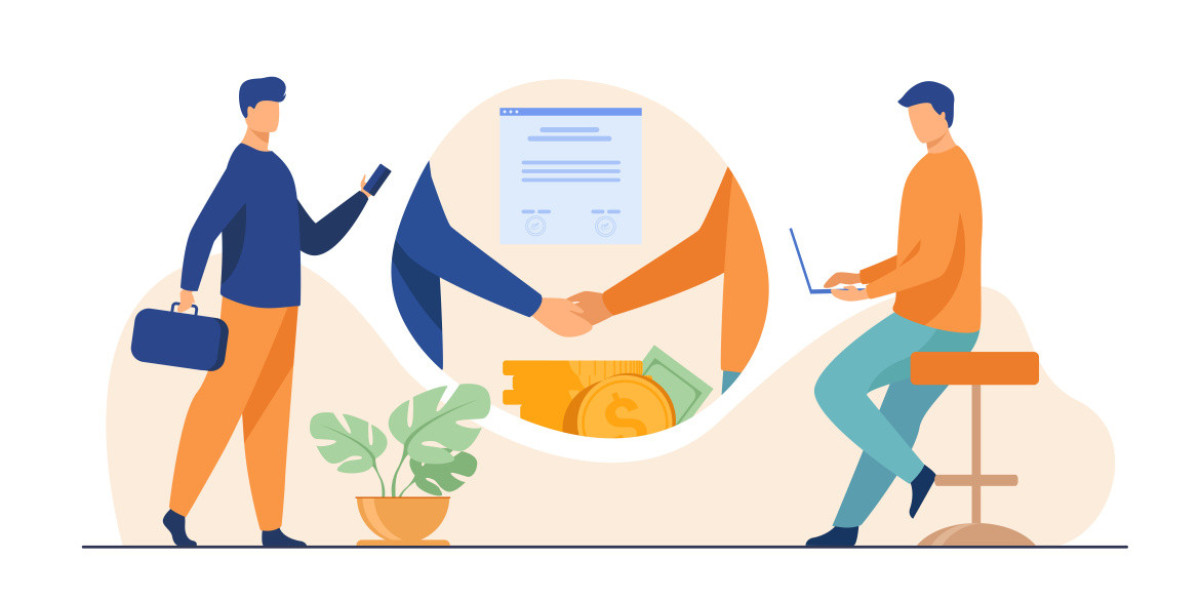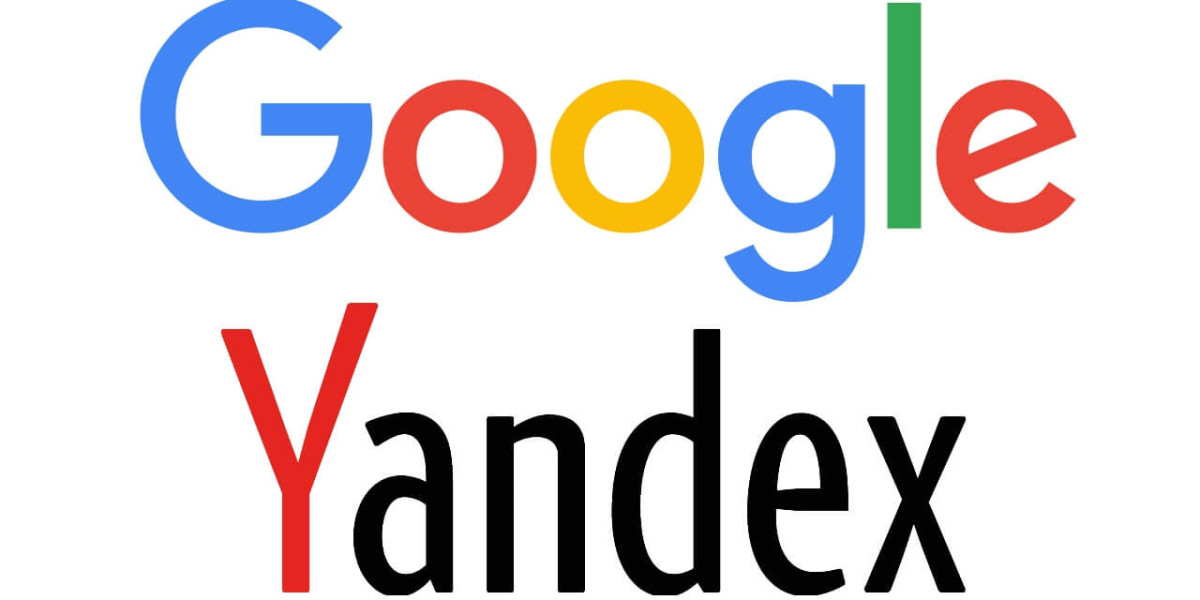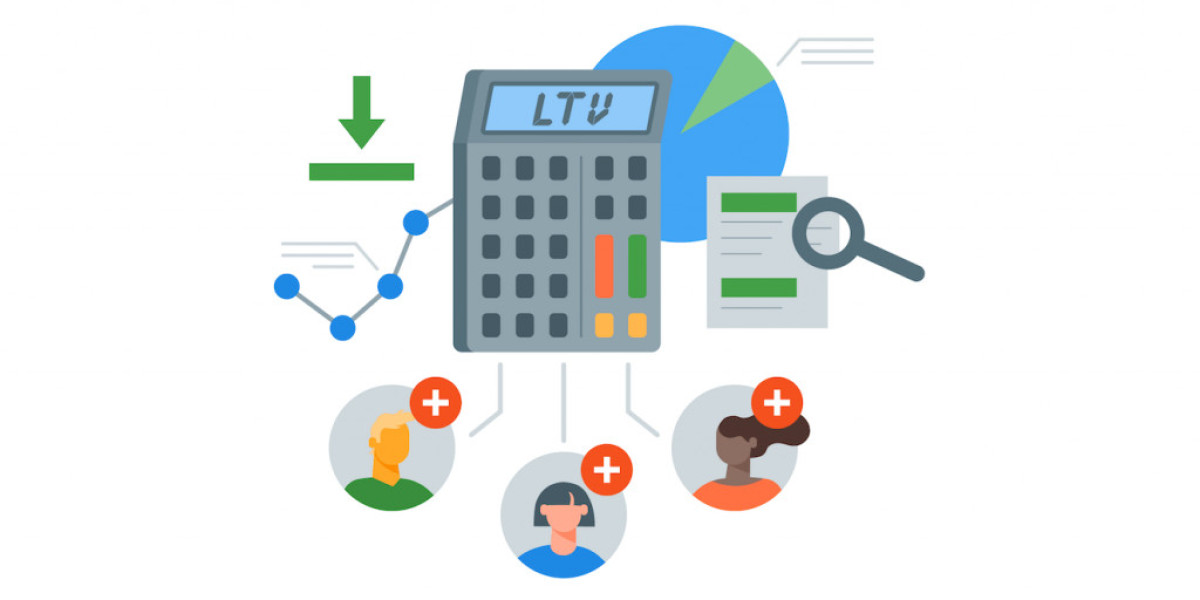Blender это мощная, бесплатная программа для 3D-моделирования, анимации и рендеринга, которая используется как любителями, так и профессионалами. Она обладает широкими возможностями и инструментами, что позволяет создавать сложные трехмерные объекты, визуальные эффекты и даже видеоигры. Если вы хотите освоить работу в Blender, эта статья станет для вас подробным руководством.

Введение в Blender
Blender это многофункциональный инструмент, который используется для создания различных типов цифрового контента, таких как 3D-модели, анимации, скульптура и даже видеоредакция. Программа является бесплатной и имеет открытый исходный код, что делает её доступной для всех.
Основные возможности Blender:
- 3D-моделирование: Создание и редактирование трехмерных объектов.
- Анимация: Создание движущихся изображений и анимационных фильмов.
- Рендеринг: Процесс создания финального изображения или видео из 3D-сцены.
- Скульптинг: Создание высокодетализированных моделей, аналогично лепке из глины.
- Композитинг: Объединение различных элементов изображения для создания конечного кадра.
- Видеоредакция: Редактирование видеоматериалов и создание монтажей.
Первые шаги: как начать работу в Blender
Прежде чем приступить к созданию сложных проектов, необходимо освоить базовые навыки и инструменты Blender.
1. Установка и запуск программы
Для начала работы вам нужно скачать и установить Blender с официального сайта (blender.org). Программа поддерживается на различных операционных системах, включая Windows, macOS и Linux.
После установки запустите программу. Перед вами откроется интерфейс Blender, который может показаться сложным для новичков, но со временем вы привыкнете к нему.
2. Интерфейс и основные элементы
Интерфейс Blender состоит из нескольких основных элементов:
- Viewport: Окно, в котором отображается ваша 3D-сцена. Здесь вы будете создавать и редактировать объекты.
- Outliner: Дерево объектов, где можно увидеть все элементы, находящиеся в сцене.
- Properties: Панель, на которой отображаются параметры выбранного объекта.
- Timeline: Лента времени для анимации.
Совет: Вы можете настроить интерфейс под свои нужды, перемещая и изменяя размер панелей.
Основные операции в Blender
1. Создание и редактирование объектов
Blender предлагает несколько способов создания 3D-объектов. Вы можете создать примитивные формы (куб, сферу, цилиндр) и затем изменять их, используя различные инструменты.
Создание объекта:
- Для создания объекта используйте сочетание клавиш Shift + A, после чего выберите нужный примитив из выпадающего меню.
Редактирование объекта:
- Чтобы отредактировать объект, перейдите в режим редактирования (нажмите Tab). В этом режиме можно перемещать, вращать и масштабировать отдельные вершины, рёбра и грани.
2. Трансформация объектов
Для работы с объектами важно освоить основные инструменты трансформации:
- Перемещение (G): Позволяет перемещать объект по сцене.
- Вращение (R): Позволяет вращать объект вокруг оси.
- Масштабирование (S): Позволяет изменять размеры объекта.
3. Материалы и текстуры
Материалы и текстуры позволяют придавать объектам реалистичный вид. В Blender вы можете создавать собственные материалы или использовать готовые текстуры.
Создание материала:
- Перейдите на вкладку Material Properties и нажмите New. Здесь вы можете настроить цвет, отражение и другие параметры материала.
Применение текстуры:
- На вкладке Texture выберите изображение, которое хотите использовать в качестве текстуры.

Работа с анимацией в Blender
Blender также поддерживает создание анимации. Основы работы с анимацией включают создание ключевых кадров, а также настройку движения и времени.
1. Создание ключевых кадров
Ключевые кадры определяют начальное и конечное положение объекта в анимации. Blender автоматически интерполирует промежуточные кадры.
- Чтобы создать ключевой кадр, выберите объект и переместите его в нужное положение, затем нажмите I и выберите нужный параметр (локация, вращение и т.д.).
2. Редактирование анимации
Для точной настройки анимации используйте Graph Editor, который позволяет редактировать кривые анимации, делая их плавнее или, наоборот, более резкими.
Рендеринг в Blender
Рендеринг это процесс создания финального изображения или видео из 3D-сцены. В Blender доступны несколько движков рендеринга, таких как Eevee и Cycles.
1. Настройка камеры
Перед началом рендеринга вам нужно настроить камеру. Камера определяет, какой участок сцены будет виден на финальном изображении.
- Для настройки камеры выберите её в Outliner, затем перемещайте и вращайте её, чтобы выбрать лучший ракурс.
2. Выбор рендер-движка
Blender предлагает два основных движка рендеринга:
- Eevee: Быстрый движок для рендеринга в реальном времени, подходящий для предварительных просмотров и простых сцен.
- Cycles: Физически корректный движок рендеринга, который обеспечивает реалистичные результаты.
Выбор движка зависит от ваших целей. Если вам нужно создать высококачественное изображение, лучше использовать Cycles.
3. Настройка рендеринга
Перед началом рендеринга перейдите на вкладку Render Properties и настройте параметры качества, разрешения и другие параметры.

Работа со скульптурой и текстурированием
Blender также поддерживает функции для цифровой скульптуры и текстурирования, которые позволяют создавать высокодетализированные модели.
1. Скульптинг
Скульптинг в Blender позволяет лепить модели, как будто вы работаете с глиной. Для этого используется специальный режим Sculpt Mode.
- Перейдите в Sculpt Mode и выберите кисть для работы. Вы можете изменять форму объекта, добавляя детали или сглаживая поверхность.
2. Текстурирование
Для создания реалистичных текстур можно использовать UV-развёртку, которая позволяет развернуть 3D-модель на плоскую поверхность и наложить текстуру.
- Перейдите в режим редактирования и выберите UV Unwrapping для создания развёртки модели. Затем наложите текстуру с помощью материала.
Советы для эффективной работы в Blender
- Изучите горячие клавиши: Blender имеет множество горячих клавиш, которые значительно ускоряют работу. Например, G перемещение, R вращение, S масштабирование.
- Смотрите уроки и гайды: На YouTube и специализированных сайтах можно найти множество уроков по работе в Blender. Это отличный способ освоить новые техники.
- Экспериментируйте: Не бойтесь пробовать новые функции и инструменты. Эксперименты помогут вам лучше понять программу и расширить свои навыки.
Blender это мощный инструмент, который позволяет создавать впечатляющие Вlender, анимации и визуальные эффекты. Освоение работы в этой программе требует времени и терпения, но с правильным подходом и регулярной практикой вы сможете достичь значительных успехов. Используйте это руководство как отправную точку для изучения Blender и продолжайте развиваться в этом направлении.